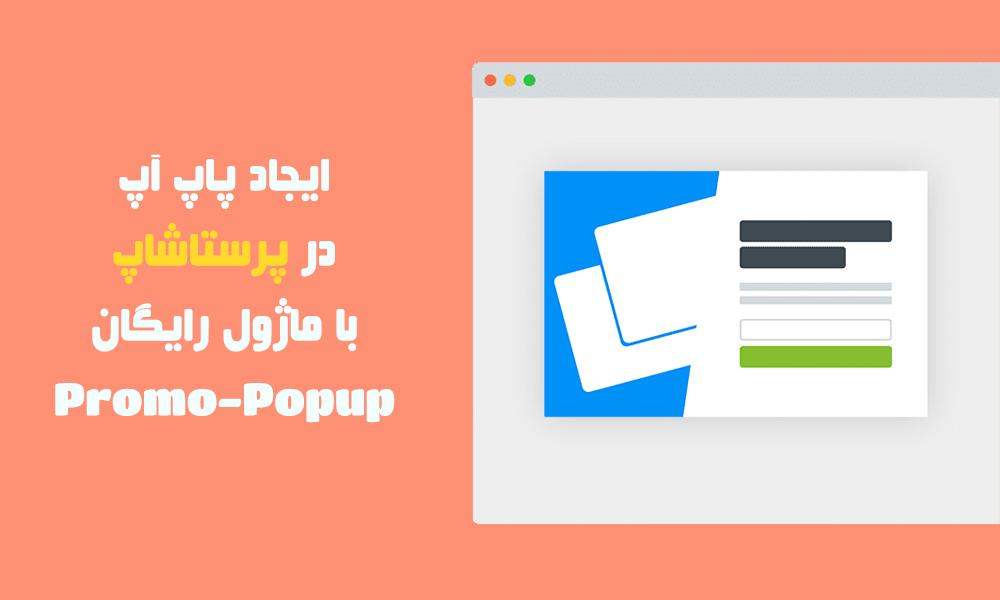
طبق آمار و تجربه، بنر پاپ آپ یک روش کاملا مناسب و خوب برای جلب توجه مخاطب و برقراری ارتباط با اوست، در پرستاشاپ نیز از بنر پاپ آپ با اهداف مختلفی همچون افزایش فروش و جمعآوری لیست ایمیل استفاده میشود.
مرجع BELVG یک ماژول رایگان و مناسب برای بنر پاپ آپ تهیه کرده و ارائه داده است که در ادامه با استفاده از این ماژول، پاپ آپی در پرستاشاپ ایجاد خواهیم کرد، اما پیش از آن به شما آموزش میدهیم که چطور ماژول را دریافت و نصب کنید.
آنچه در ادامه خواهید دید:¶
- دانلود ماژول Promo Popup
- نصب ماژول بنر پاپ آپ پرستاشاپ
- آموزش کار با ماژول و ایجاد بنر پاپ آپ
- 2 نمونه کاربردی برای ساخت پاپ آپ
دانلود ماژول Promo Popup
ابتدا به این لینک مراجعه کنید و ماژول را با کلیک کردن روی دکمه ADD TO CART به سبد خرید خود اضافه کنید. در این صفحه میتوانید اطلاعات بیشتر در مورد این ماژول را ببینید و همچنین چندین نمونه از کاربردهای آن را مشاهده کنید.
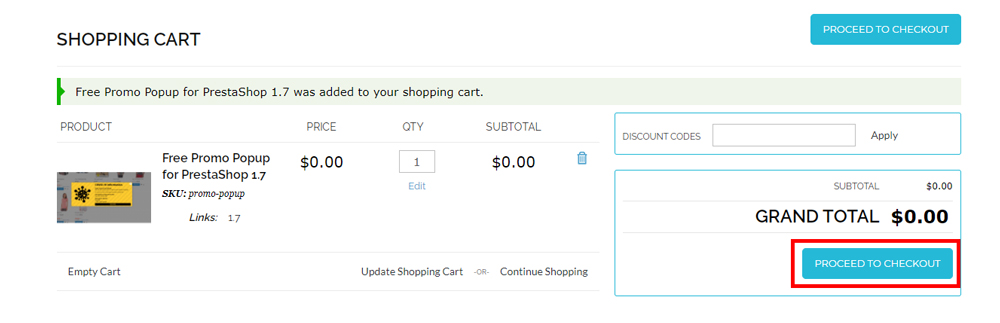
اکنون برای ادامه روند، باید روی دکمه PROCEED TO CHECKOUT کلیک کنید. در این صفحه، اگر حساب کاربری فعال دارید پس مشخصات آن را وارد کنید، اما اگر حساب کاربری ندارید باید یک اکانت بسازید. برای ساخت اکانت جدید روی دکمه REGISTER کلیک کنید و مشخصات خواسته شده را وارد کنید و در انتها نیز دکمه continue را انتخاب نمایید. (حتما ایمیل خودتان را وارد کنید!)
از آنجایی که این ماژول رایگان است، نیاز به پرداخت هزینه نیست و کافیست در بخش payment information هم روی دکمه continue کلیک کنید. در ادامه تصویری مانند زیر خواهید دید، تیک موجود را فعال کنید و دکمه place order را بزنید تا ماژول برای شما ثبت شود.
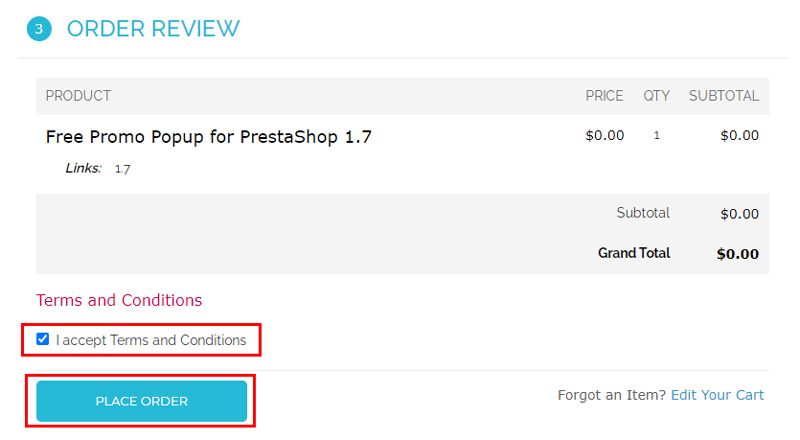
اکنون لینک دانلود ماژول، به ایمیل شما ارسال میشود و کافیست به ایمیل خود مراجعه کنید و آن را دریافت نمایید. معمولا یک فایل ZIP با نام belvg_popup دانلود میشود.
بیشتر بدانید: تنظیمات سئو و URLها در پرستاشاپ
نصب ماژول بنر پاپ آپ پرستاشاپ
حالا که فایل ZIP ماژول را دریافت کردهاید، کار زیادی باقی نمانده! کافیست مراحل زیر را دنبال کنید تا ماژول promo popup به سادگی نصب شود:
1- در پنل مدیریت پرستاشاپ و منوی اصلی، به مسیر ماژولها>>مدیریت ماژولها بروید.
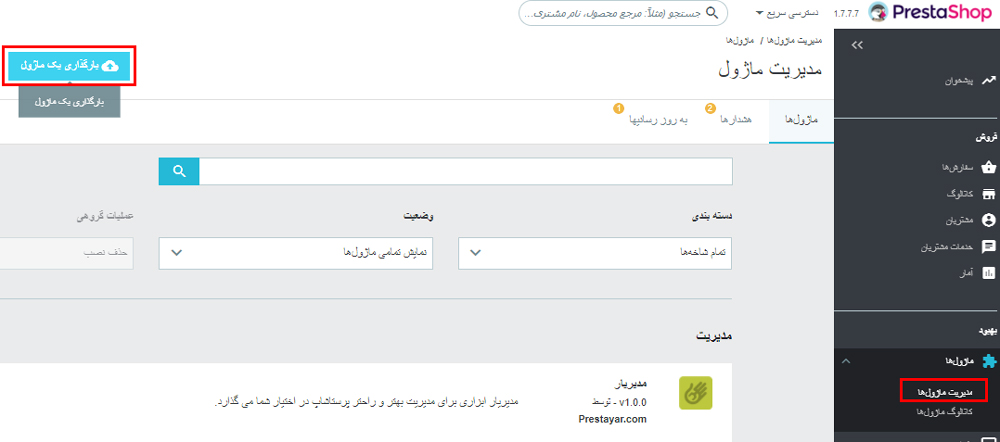
2- روی دکمه "بارگذاری ماژول"کلیک کنید.
3- فایل زیپی که در بخش قبل دریافت کردید را در این قسمت وارد و آپلود کنید.
4- پس از چند لحظه، ماژول نصب میشود و دکمهی پیکربندی نمایان خواهد شد.
اکنون ماژول promo popup با موفقیت نصب شده است، به بخش بعدی بروید و نحوه اضافه کردن بنر پاپ آپ به پرستاشاپ را یاد بگیرید...
آیا میدانید؟¶
میدانستید که دنیای امروز به سمت ویدیو در حرکت است و محتواهای ویدیویی خیلی بهتر و بیشتر دیده میشوند و فروش شما را افزایش میدهند؟
همین حالا آموزش اضافه کردن ویدیو به پرستاشاپ را ببینید.
آموزش کار با ماژول و ایجاد بنر پاپ آپ
پس از اینکه ماژول را نصب کردید، روی دکمه پیکربندی کنار آن کلیک کنید. (برای دسترسیهای بعد، کافیست به صفحه مدیریت ماژولها مراجعه کنید و ماژول promo popup را پیدا کنید.) در ادامه توضیحاتی در مورد نحوه کار با این ماژول و گزینههای مختلف آن ارائه میدهیم...
در صفحه پیکربندی ماژول promo popup یک بخش تحت عنوان settings وجود دارد که تمام تنظیمات در همین بخش در دسترس هستند.
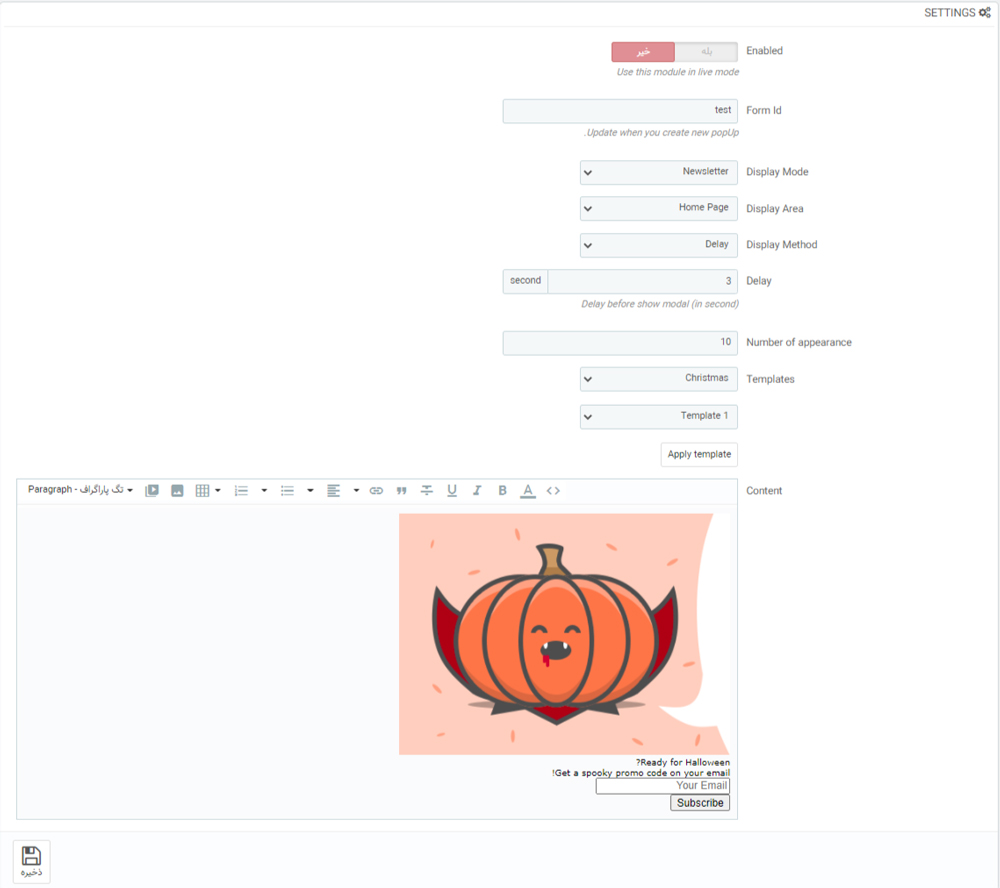
مواردی که در این بخش وجود دارند:
بخش بعدی را ببینید تا با مثال متوجه عملکرد این موارد شوید.
2 نمونه کاربردی برای ساخت پاپ آپ
در ادامه میخواهیم دو نمونهی کاربردی و متداول برای پاپ آپ پرستاشاپ ایجاد کنیم و نمایش دهیم. دو مثال زیر را ببینید و اگر همچنان در مورد یک بخش سوال داشتید، در قسمت نظرات با ما در میان بگذارید.
مثال 1: پاپ آپ درخواست عضویت در خبرنامه
اکنون شما نکات پایه و مهم را میدانید و نیاز نیست تک تک موارد را توضیح دهیم، فرض کنید میخواهید یک پاپ آپ به کاربران نشان دهید و از آنها بخواهید در خبرنامه شما عضو شوند. حتما آموزش ارسال خبرنامه در پرستاشاپ را ببینید تا از مزایای ایمیل مارکتینگ بهرهمند شوید.
مسئلهای که باید به آن توجه کنید این است که کاربرانی که حداقل 30 ثانیه در صفحه بمانند، بیشتر ممکن است در خبرنامه عضو شوند، پس بعد از گذشت 30 ثانیه در تمام صفحات این پاپ آپ را نمایش میدهیم.
عملیات زیر را باید برای این پاپ آپ انجام دهید:
1- پیش از هرچیز در صفحه پیکربندی ماژول، گزینه enabled را فعال کنید و آی دی را تعیین کنید.
2- Display mode را از نوع newsletter انتخاب کنید و آن را برای تمام صفحات سایت فعال کنید.
3- متد نمایش را روی delay تنظیم کنید و مدت زمان 30 ثانیه را وارد کنید تا پاپ آپ بعد از 30 ثانیه به کاربر نمایش داده شود.
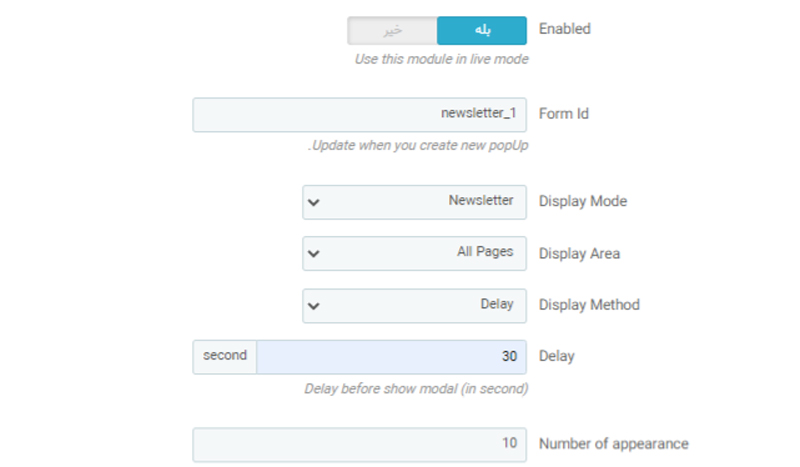
4- میتوانید تم را تغییر دهید، اما ما قصد داریم خودمان آن را ویرایش کنیم، پس کاری با تم نداریم و به سراغ بخش content میرویم.
5- در بخش محتوا، ابتدا تصویر را انتخاب میکنیم و آن را تغییر میدهیم. در این بخش از یک ویرایشگر عادی که در تمام بخشهای دیگر دیده میشود، استفاده شده است پس باید بتوانید به سادگی با آن کار کنید و تصویر مدنظرتان را بارگذاری و جایگزین تصویر موجود کنید. همچنین میتوانید متنی که نوشته شده را به سادگی پاک کنید و به جای آن متنی دیگر بنویسید.
6- اما نکتهای که حائز اهمیت است این است که این کادر ایمیل و دکمه، نمیتوانند ایمیلها را در خبرنامه شما ثبت کنند! برای اینکه بتوانید ایمیلها را واقعا جمعآوری کنید، باید اول روی گزینه <> در ویرایشگر کلیک کنید تا کد منبع صفحه را ببینید. سپس کدی که در ادامه نوشتهایم را جایگزین بخش مشخص شده کنید.
< form action="ADDRESS_TO_YOUR_HOMEPAGE_HERE" method="post">
< p >
< input id="newsletter-input" class="inputNew" name="email" size="18" type="text" value="Your email address" />
< input class="button_mini" name="submitNewsletter" type="submit" value="ok" />
< / p >
< / form >
حتما به جای ADDRESS_TO_YOUR_HOMEPAGE_HERE در کد بالا، آدرس صفحه اصلی سایت خود را بنویسید، همچنین فاصلههایی که درون دستورات وجود دارد را پاک کنید. سپس این کد را به جای کد مشخص شده در تصویر زیر قرار دهید:
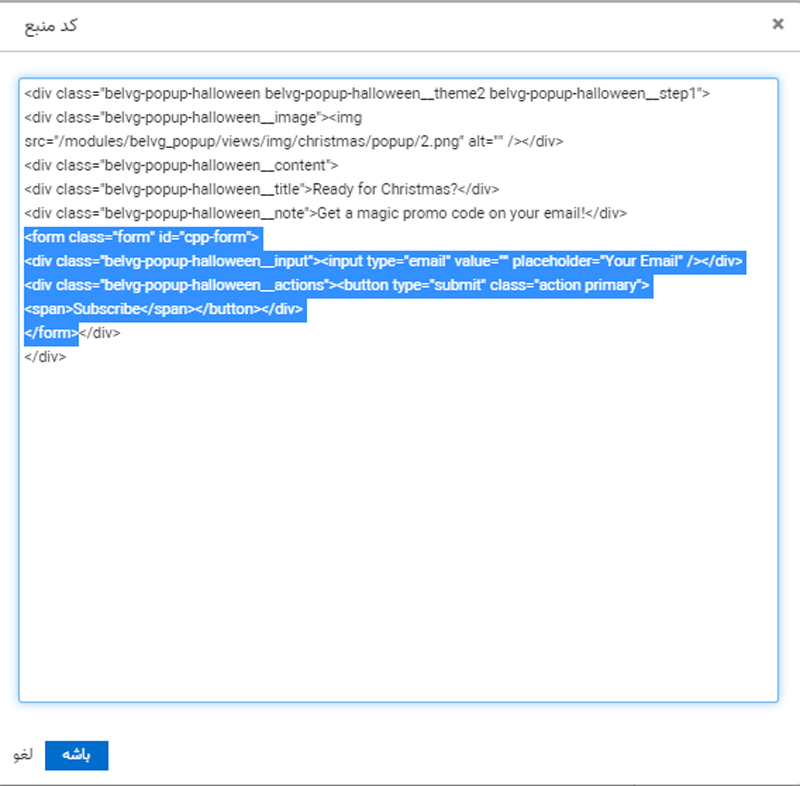
7- کلیک کردن روی دکمه "ذخیره" را فراموش نکنید!
برای دیدن نتیجه هم کافیست به یکی از صفحات فروشگاه پرستاشاپ خود بروید و 30 ثانیه در صفحه بمانید، سپس تصویری مانند زیر خواهید دید:
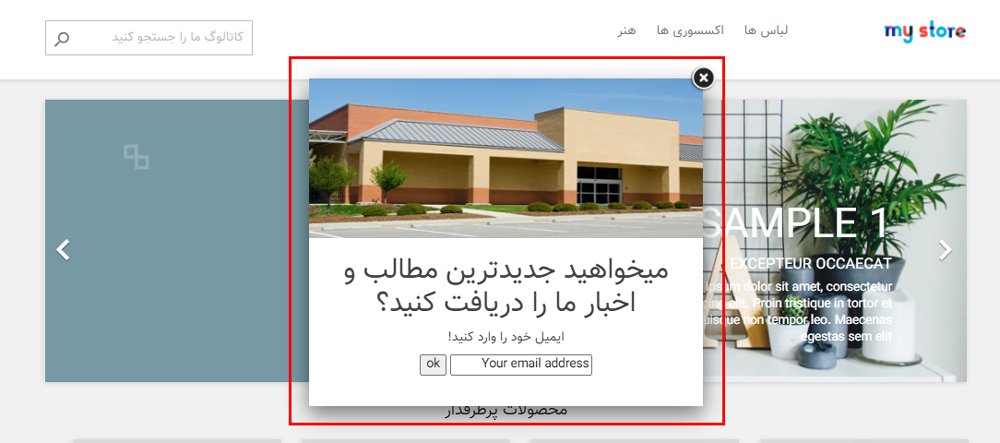
2 نکته مهم:¶
برای اینکه حالت و قالب پاپ آپ تغییر نکند، حواستان باشد که هنگام تغییر دادن متنها حتما در هر خط، متن مدنظرتان را بنویسید و سپس جملههای پیشفرض را حذف کنید، طوری که لازم نشود از enter استفاده کنید و به خط بعدی بروید.
همچنین برای اینکه تصویر نیز دچار مشکل نشود، آن را انتخاب کنید و از طریق گزینه "اضافه یا ویرایش کردن تصویر" در بالای ویرایشگر، آن را جایگزین کنید.
آموزش ویژه: افزودن دکمه شبکههای اجتماعی به پرستاشاپ
مثال 2: پاپ آپ برای نشان دادن بنر
اکنون فرض کنید قصد داریم یک بنر تبلیغاتی را به صورت پاپ آپ نمایش دهیم... گامهای زیر را دنبال کنید:
1- در صفحه پیکربندی ماژول، آیدی مدنظرتان را انتخاب کنید و پاپ آپ پرستاشاپ را فعال کنید.
2- Display mode را روی banner تنظیم کنید.
3- این پاپ آپ را طوری تنظیم کنید که در تمام صفحات و هنگامی که کاربر 2 بار اسکرول کرد، نمایش داده شود. برای اینکار Display Method را روی scrolling قرار دهید و عدد 2 را در بخش scroll count وارد کنید.
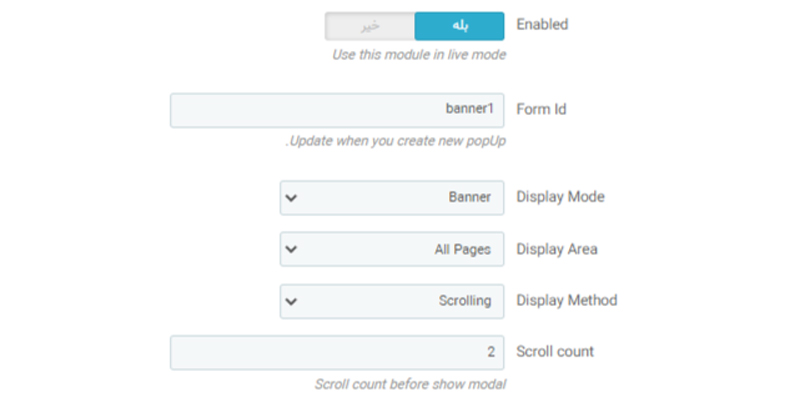
4- عکس را جایگزین کنید و متن مدنظرتان را بنویسید. سپس تنظیمات را ذخیره نمایید و به فروشگاه خود بروید تا نتیجهای مانند زیر ببینید:
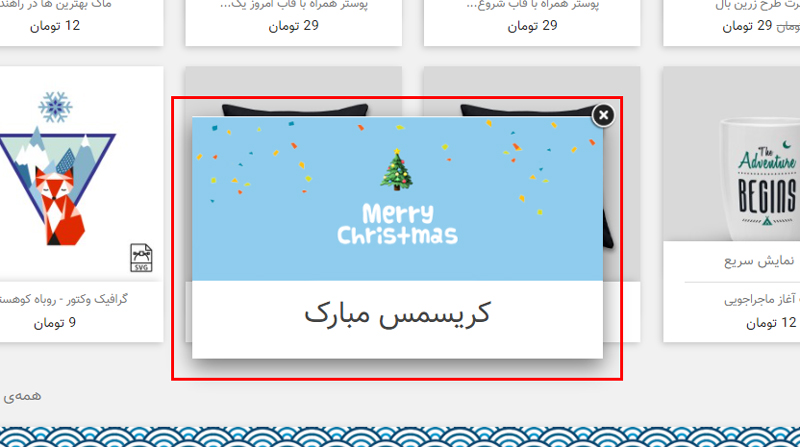
کلام نهایی
نشان دادن بنر پاپ آپ گاهی اوقات میتواند برای کاربر مزاحمت ایجاد کند و کاملا برعکس عمل کند و مخاطب را فراری دهد! برای اینکه چنین نشود و مخاطب شما در صفحه بماند، در همان لحظه ورود بنر را به او نشان ندهید و بگذارید صفحه را ببیند و به شما علاقه پیدا کند و سپس بنر را به او نشان دهید. همچنین توصیه میکنم مطلب آموزش مشتری مداری در پرستاشاپ را ببینید تا بهتر با مخاطبان ارتباط بگیرید.
در این مطلب سعی کردیم مهمترین نکات استفاده از بنر پاپ آپ در پرستاشاپ را به شما آموزش دهیم و با ماژول رایگان promo popup، پاپآپهای جذابی برای پرستاشاپ بسازیم... اگر نظر، پیشنهاد و یا انتقادی دارید حتما در بخش نظرات با ما به اشتراک بگذارید.
برای پیگیری مطالب و اخبار ما، کانال تلگرامی پرستایار را دنبال کنید.





